A gyakori legnépszerűbb webhelyek letiltása a Microsoft Edge alkalmazásban a Windows 10 rendszerben
A Microsoft Edge az alapértelmezett webböngésző alkalmazás a Windows 10 rendszerben. Ez egy univerzális (Store) alkalmazás, amely bővítési támogatással, gyors renderelő motorral és egyszerűsített felhasználói felülettel rendelkezik. A Windows 10 1809-es verziójával a böngésző számos fejlesztést és új funkciót kapott. Az egyik lehetőség a gyakran látogatott webhelyek megtekintésére az Új lap oldal Legnépszerűbb webhelyek részében és az ugráslistában.

Az Edge sok változást kapott a Windows 10 legutóbbi kiadásaival. A böngésző most megvan kiterjesztés támogatás, EPUB támogatás, beépített PDF olvasó, a képesség, hogy jelszavak és kedvencek exportálása és számos más hasznos funkció, mint például az elmenés képessége Teljes képernyő egyetlen gombnyomással. A Windows 10 Creators Update alkalmazásban az Edge támogatást kapott a lapcsoportokhoz (Tedd félre a lapokat). Windows 10 rendszerben Őszi Creators frissítés, a böngésző már frissítve a Fluent tervezéssel.
Hirdetés
A Microsoft Edge webböngésző másik nagyszerű tulajdonsága, hogy képes weboldalakat hirdetések, extra dekorációk és stílusok nélkül nyomtatni. Tekintse meg a következő cikket.
Weboldalak zűrzavarmentes nyomtatása a Microsoft Edge-ben
Végül beállíthatja, hogy a Microsoft Edge olvassa egy PDF-, EPUB-fájl vagy egy weboldal tartalmát a beépített A böngésző hangos olvasás funkciója.
A böngésző lehetővé teszi, hogy bizonyos bővítményeket elérhetővé tegyen InPrivate ablakok. Ez minden bővítményhez külön-külön is elvégezhető.
A 2018. októberi frissítés 1809-es verziójától kezdve megakadályozhatja, hogy a gyakran látogatott webhelyek megjelenjenek az Új lap oldalon és az ugráslistákban. Itt van, hogyan.
A gyakori legnépszerűbb webhelyek letiltása a Microsoft Edge alkalmazásban Windows 10 rendszerben, csináld a következőt.
- Indítsa el az Edge böngészőt.
- Kattintson a három pont "..." menügombra.
- A Beállítások panelen kattintson a gombra Beállítások tétel.

- Az Általános lap Beállításokban kapcsolja ki a lehetőséget Az általam gyakran látogatott webhelyek megjelenítése a „Legnépszerűbb webhelyek” között.

Előtt:
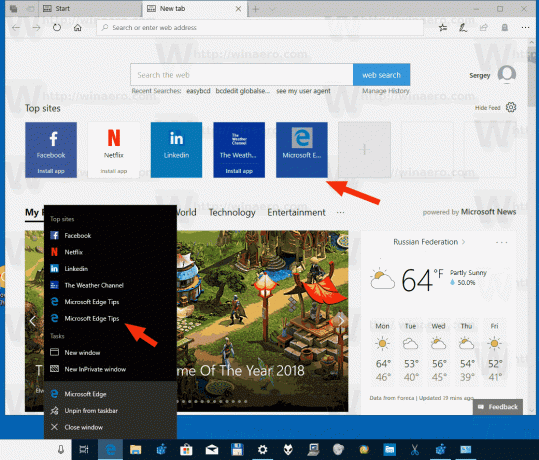
Után:
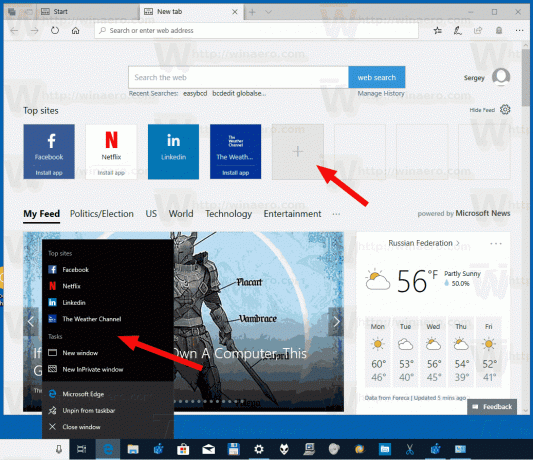
Alternatív megoldásként konfigurálhatja ezt a viselkedést egy beállításjegyzék-beállítással.
A rendszerleíró adatbázis módosítása
- Töltse le a következő ZIP archívumot: Töltse le a ZIP archívumot.
- Csomagolja ki a tartalmát bármelyik mappába. A fájlokat közvetlenül az asztalra helyezheti.
- Oldja fel a fájlok blokkolását.
- Kattintson duplán a Add_Take_Ownership_context_menu.reg fájl egyesítéséhez.

- A bejegyzés helyi menüből való eltávolításához használja a megadott fájlt Remove_Take_Ownership_context_menu.reg.
Kész vagy!
Hogyan működik
A fenti Registry fájlok módosítják a Registry ágat
HKEY_CURRENT_USER\Software\Classes\Local Settings\Software\Microsoft\Windows\CurrentVersion\AppContainer\Storage\microsoft.microsoftedge_8wekyb3d8bbwe\MicrosoftEdge\ServiceUI\ShowFrequentTopSites
Tipp: Nézze meg, hogyan kell egy kattintással lépjen a rendszerleíró kulcshoz.
Az alapértelmezett (névtelen) érték egy 32 bites duplaszó. Értékadatai a következők lehetnek:
- 0 – A szolgáltatás le van tiltva.
- 1 – A funkció engedélyezve van.

Ez az.
